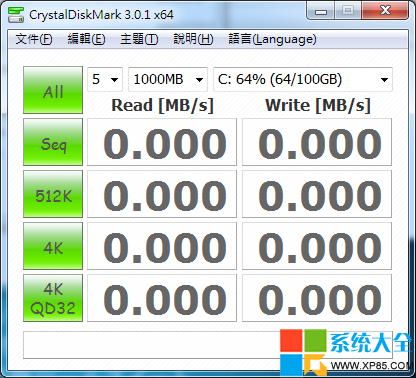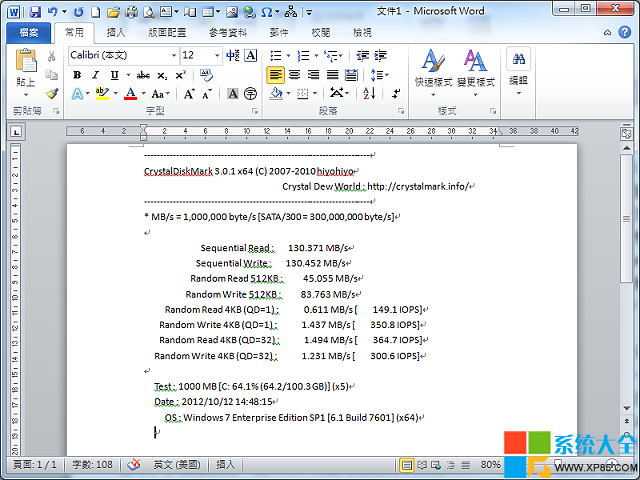CrystalDiskMark 是一款免費、免安裝、中文化硬盤檢測工具。開啟的DiskMark.exe如下圖所示,檢測的選項說明如下。
CrystalDiskMark硬盤檢測工具下載
Seq:連續做讀、寫硬盤檢測(1024K位元組)
512K:隨機做讀、寫硬盤檢測(512K位元組)
4K:隨機做讀、寫硬盤檢測(4K位元組)
4K QD32:針對NCQ、AHCI模式做隨機做讀、寫檢測(4K位元組,伫列深度為32)
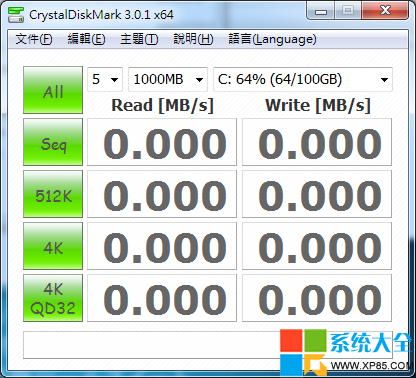
2.點選「All」,檢測所有項目。

3.正在進行硬盤讀寫速度的檢測。

4.檢測完成,各項數據如下圖所示。

5.如果需要保留檢測資料,點選「編輯\復制」,復制檢測的數據。

6.將檢測的數據貼在Word,儲存資料。
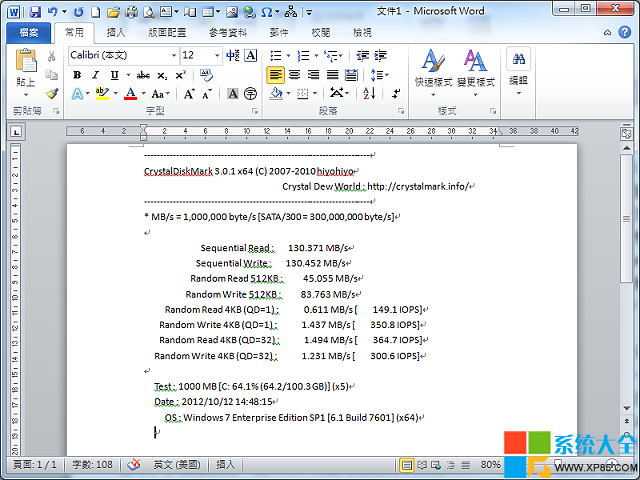
7.點選「文件\退出」,結束硬盤讀寫速度的檢測。